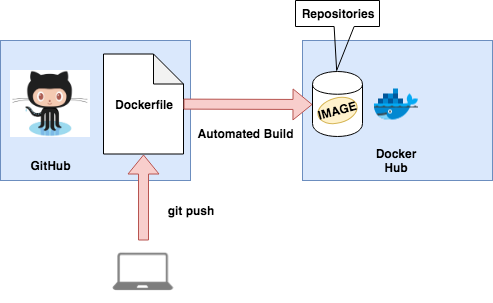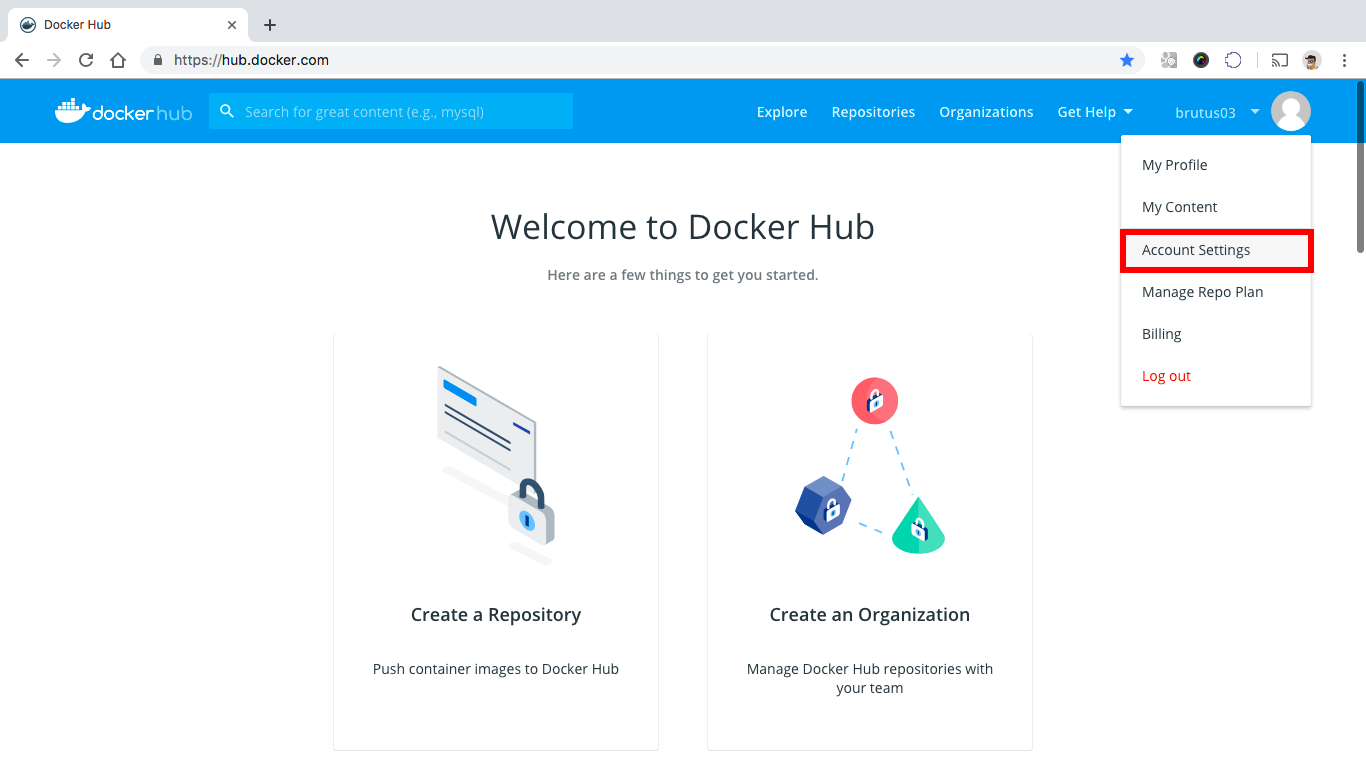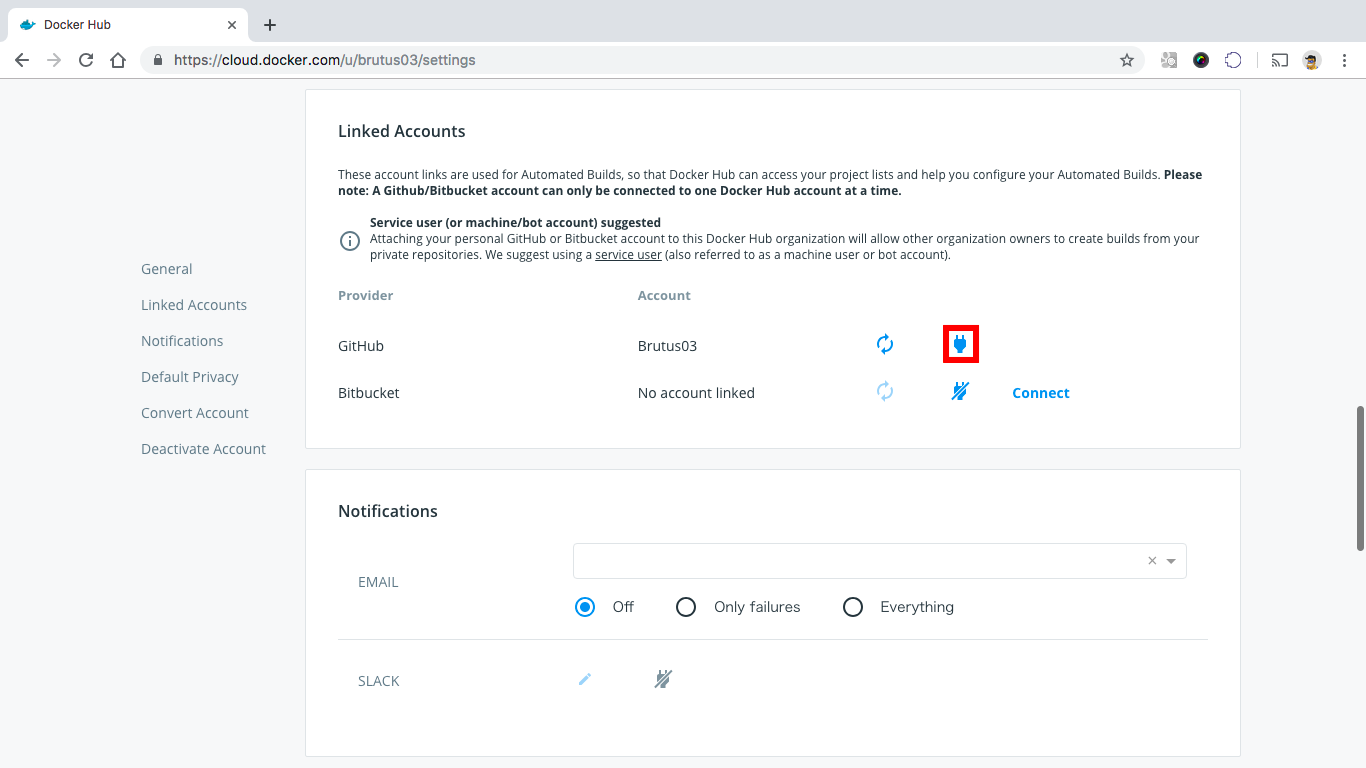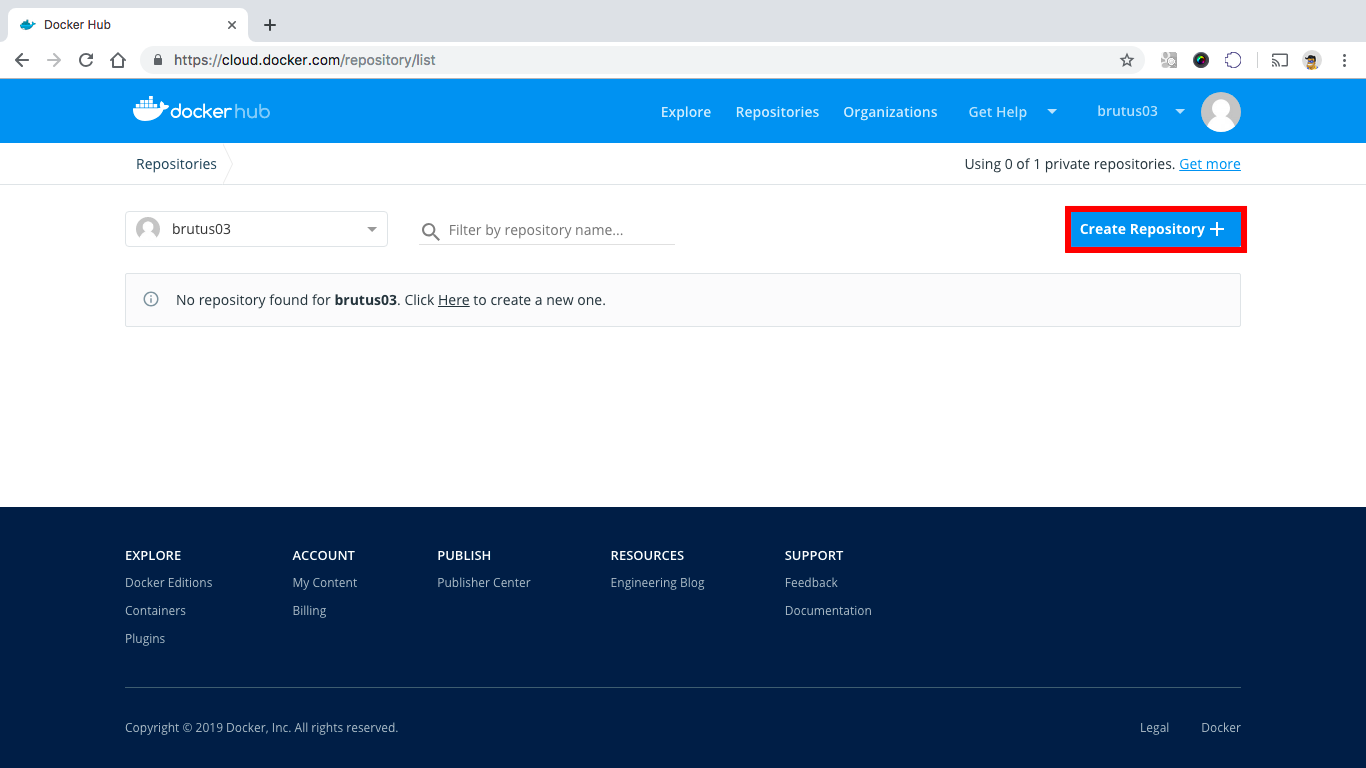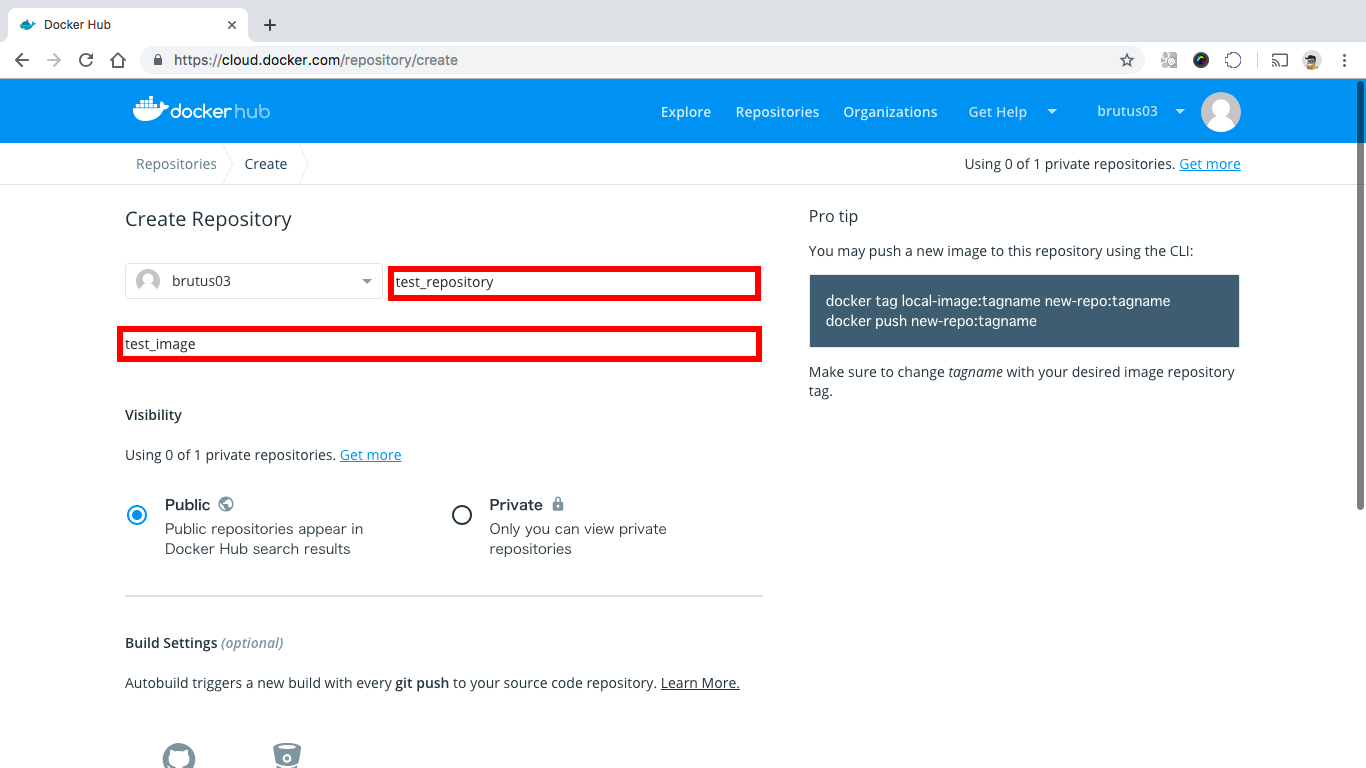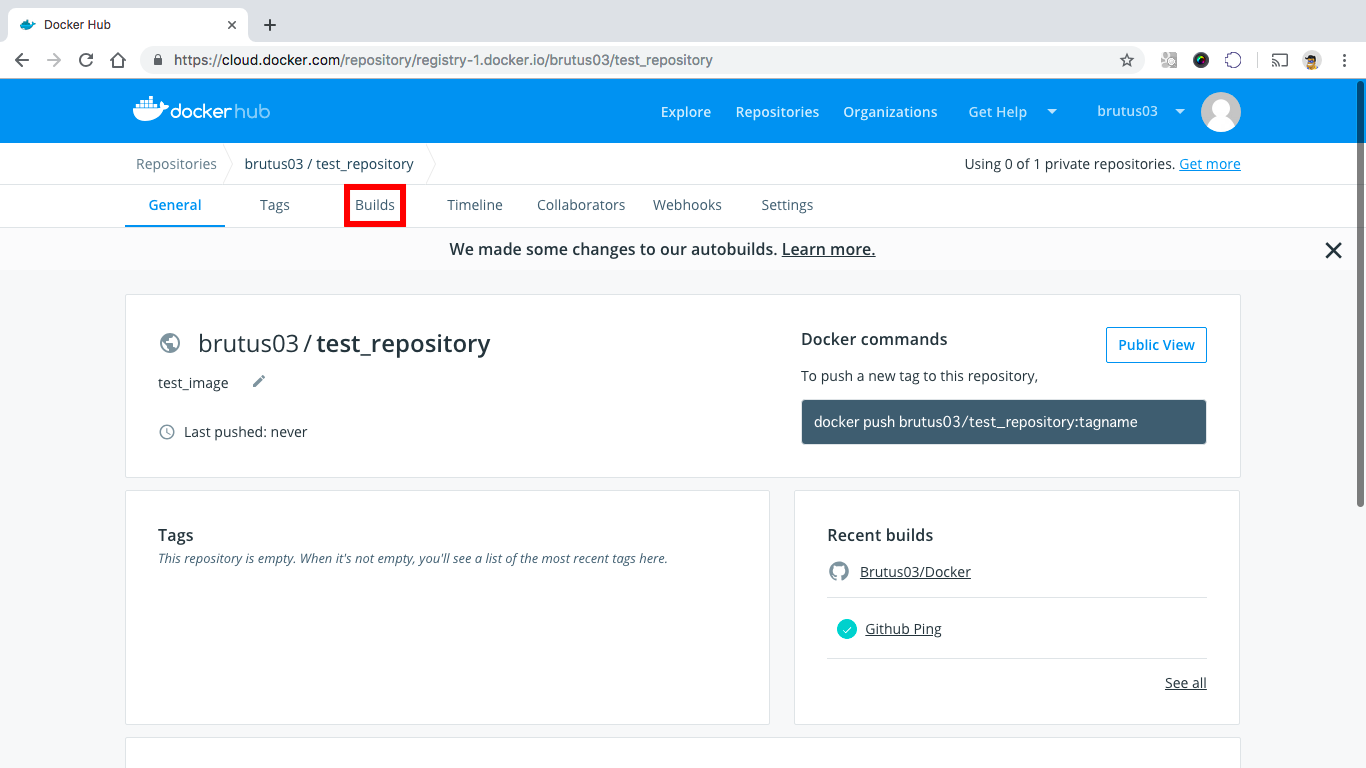はじめに
本記事は、Docker HubのAutomated Buildを使用して、GitHubで管理するDockerfileと連携を行い、自動でイメージをビルドする手順について記載しています。(※)本記事執筆時点(2019.3)のDocker Hubに対応
Automated Buildを設定することで、GitHubにDockerfileをpushすると、自動でイメージのビルドが行われます。
Automated Buildの設定
Automated Buildを行うにあたり、必要な設定は以下になります。
Dockerfileは、ソースコードと同じ手順でレポジトリを作成して公開します。
- GitHubの設定
- Docker Hubの設定
GitHubの設定
Docker Hubの設定
-
Build Settings (optional)の[Select organization]から、自分のDockerIDを選択し、[Select repository]はDockerfileのあるGitHubレポジトリを選択します。最後に[Create]ボタンをクリックします。
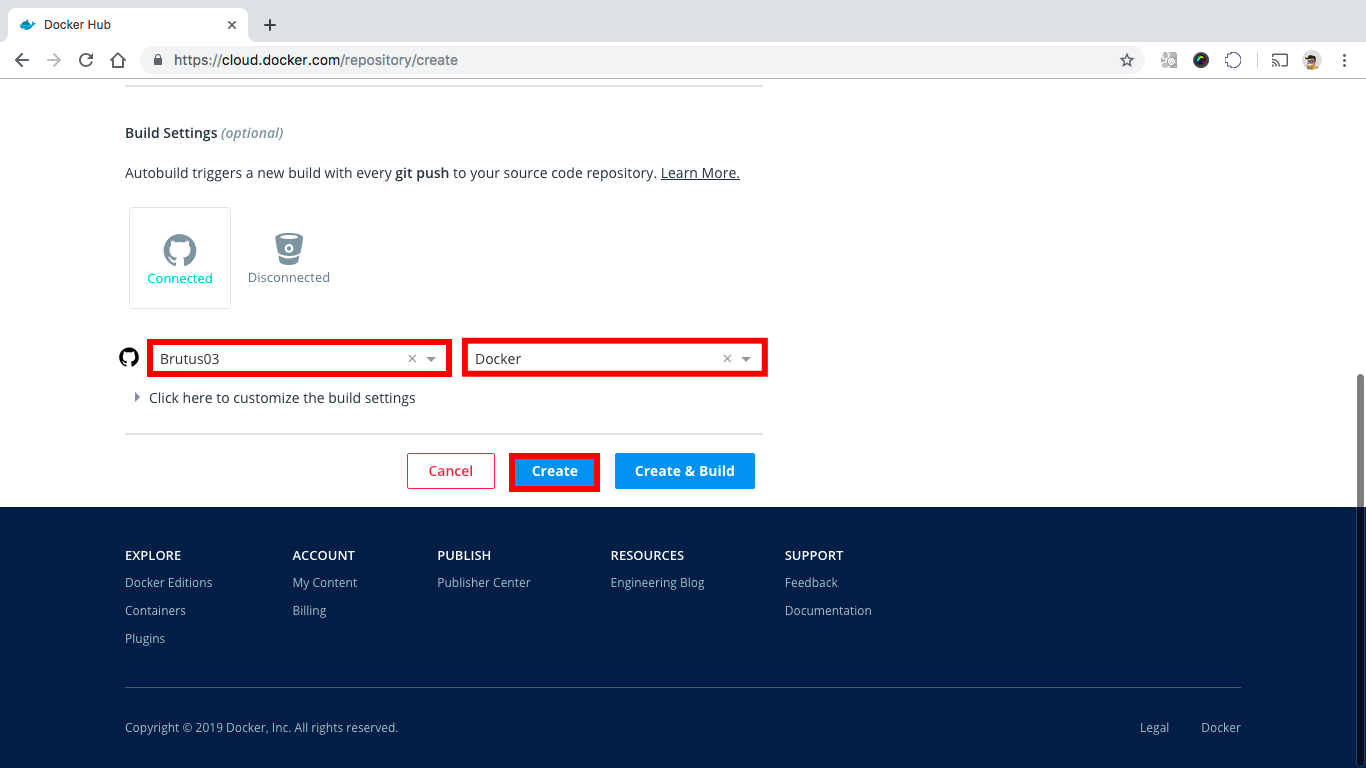
-
[Trigger]をクリックすると、GitHubのDockerfileをもとに、イメージが作成されます。なお、イメージの作成には、数分程度かかります。
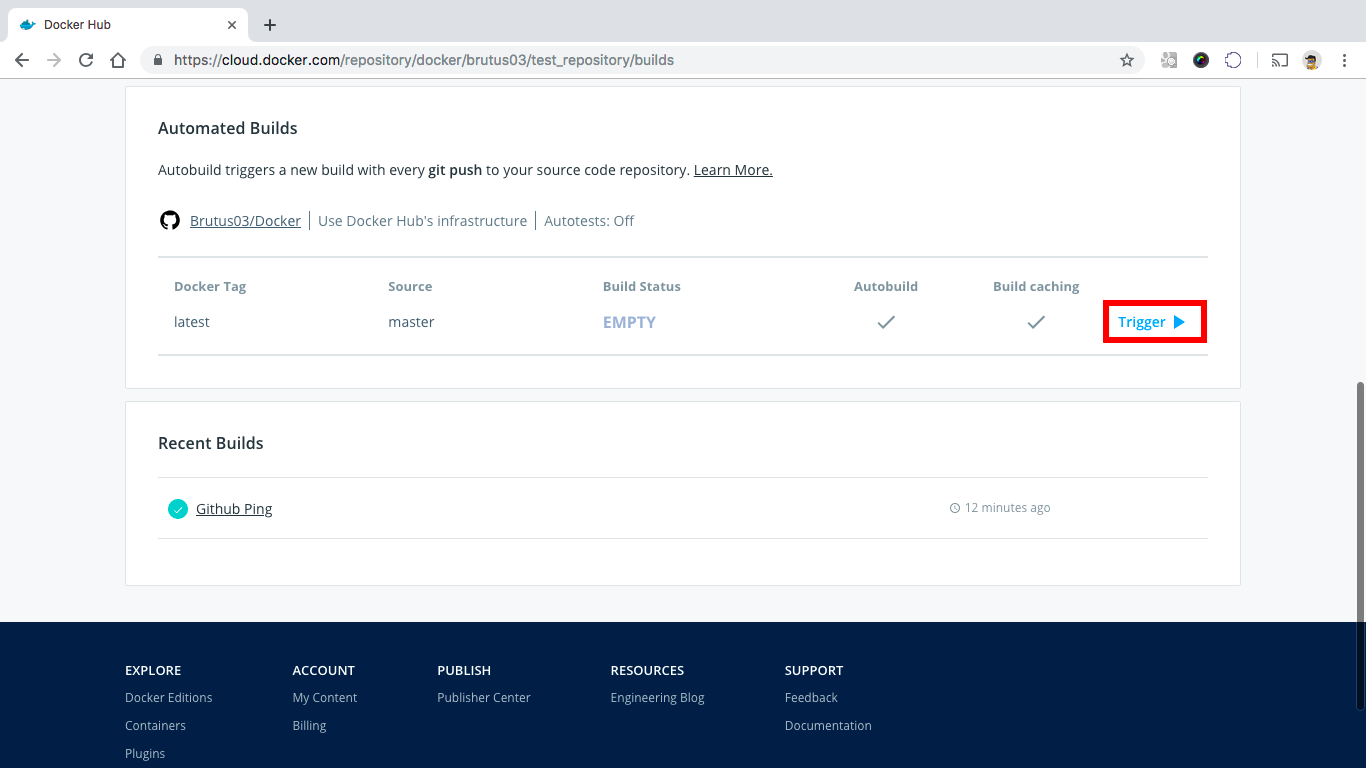
-
ビルド完了後(Build StatusがSUCCESS)、レポジトリ画面の[Public View]ボタンを押して、DockerfileよりビルドしたDockerfileが確認できます。
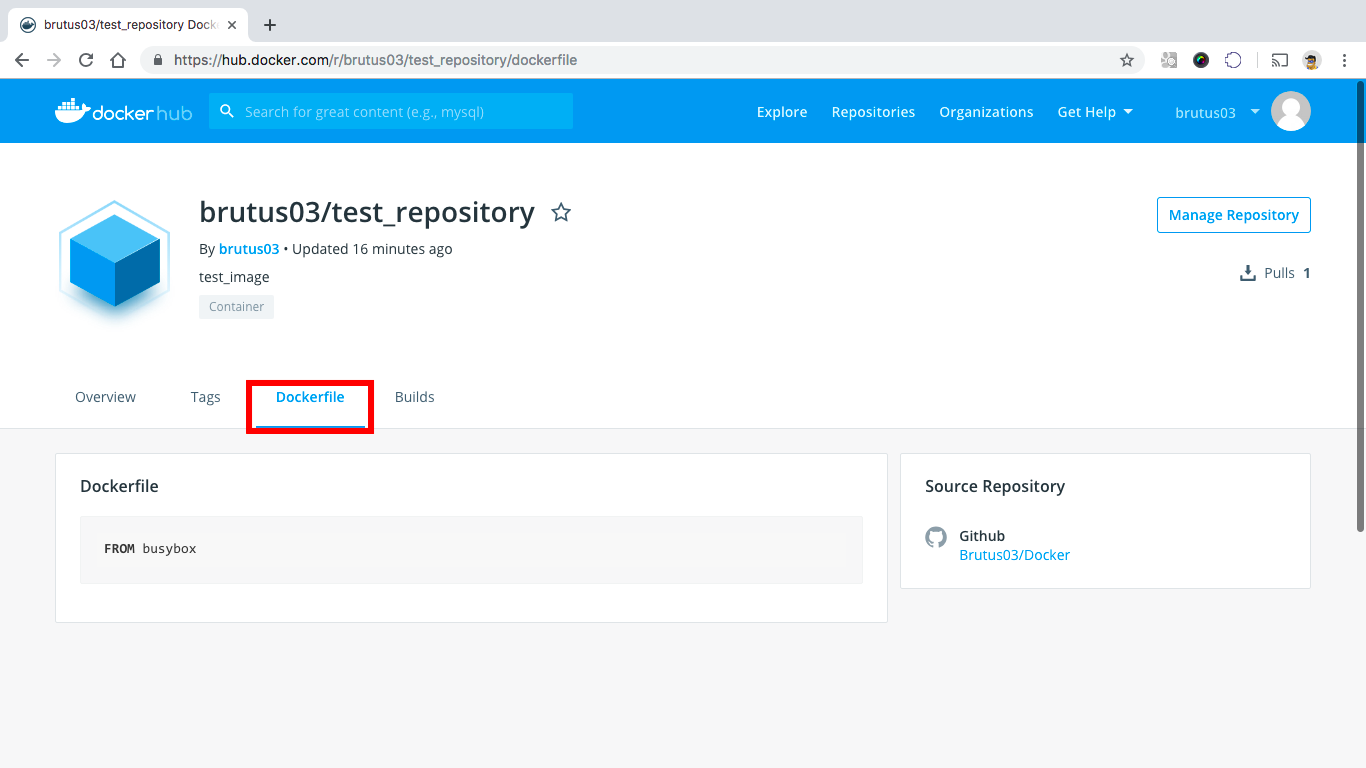
-
以降は、GitHubのDockerfileが更新されると、自動でビルドが行われます。
おわりに
ユーティリティ環境変数、フック、ビルドフェーズの上書きなど、自動ビルドをカスタマイズするための追加の高度なオプションがあります。詳細については、以下の参考を参照。